要高效利用stackoverflow解决sublimetext问题,首先明确问题关键词,如“sublimetext 插件安装失败”,善用搜索语法如[sublime-text] is:question votes:10。其次,查看高票答案并理解其原理,避免盲目复制代码。1. 提问前务必搜索避免重复,清晰描述问题并附上代码和错误信息。2. 推荐安装package control、emmet、sublimelinter等插件提升效率。3. 优化配置包括禁用不必要插件、调整显示参数、设置快捷键和自定义代码片段。4. 常见问题解决方案包括检查package control、确认文件类型、排查插件冲突及升级版本。
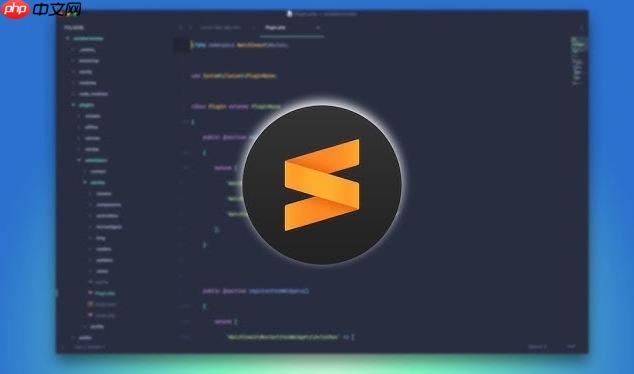
Stackoverflow是解决SublimeText问题的宝藏地,但如何高效利用它?别只顾着复制粘贴,理解背后的原理才是关键。
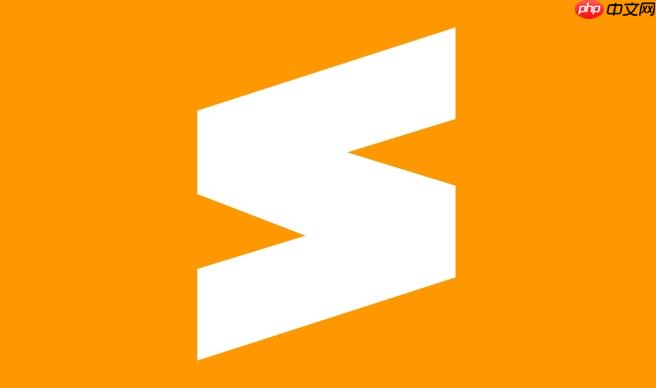
StackOverflow使用技巧
搜索前先思考:问题关键词是什么?别用模糊的描述,例如 “SublimeText 为什么不好用”,换成 “SublimeText 插件安装失败” 试试。 试试不同的关键词组合,有时候换个说法就能找到答案。
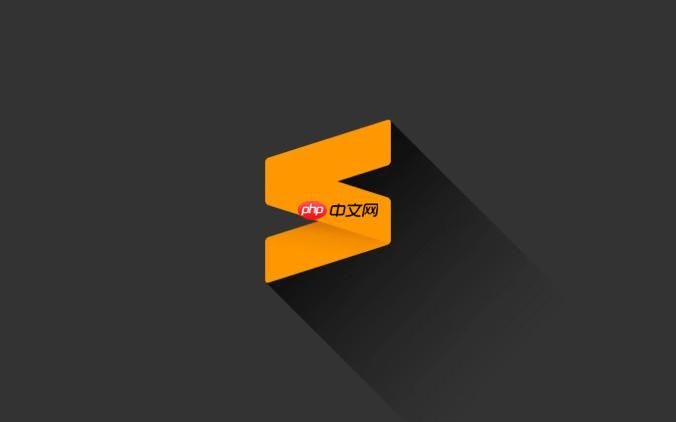
善用StackOverflow的搜索语法。[sublime-text] 限定搜索范围,is:question 只显示问题,votes:10 筛选高票答案。
找到相似问题后,先看问题描述是否和你的一致。重点关注高票答案,通常它们更可靠。
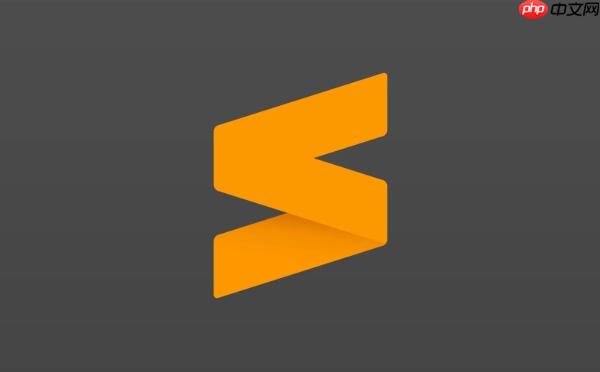
别急着复制粘贴代码,理解代码背后的原理更重要。如果答案中使用了你不熟悉的函数或模块,查阅相关文档,确保理解其作用。
如果问题已解决,但答案不完整,可以尝试补充或修改答案,帮助其他遇到类似问题的人。
如果StackOverflow上没有找到答案,可以尝试提问。提问前务必搜索,避免重复提问。清晰描述问题,提供必要的代码示例和错误信息,方便他人理解。
SublimeText常用插件推荐
Package Control 是必装的,方便管理插件。
SublimeLinter 代码检查工具,帮助发现潜在的bug。配合具体的Linter插件(如flake8 for python),效果更佳。
AutoFileName 自动补全文件路径,减少手动输入。
gitGutter 在编辑器中显示Git的diff信息,方便查看代码修改。
MarkdownEditing 增强Markdown编辑体验,支持语法高亮、预览等功能。
SublimeText配置优化技巧
优化SublimeText性能。禁用不常用的插件,减少内存占用。调整”font_size”、”line_padding_top”等参数,优化显示效果。
配置用户自定义快捷键。打开Preferences -> Key Bindings – User,添加自定义快捷键。例如,将”reindent”命令绑定到ctrl+shift+r,方便快速格式化代码。
自定义代码片段。打开Tools -> New Snippet…,编写自定义代码片段。例如,快速生成HTML模板:
<snippet> <content><![CDATA[ <!DOCTYPE html> <html lang="en"> <head> <meta charset="UTF-8"> <meta name="viewport" content="width=device-width, initial-scale=1.0"> <title>${1:Document}</title> </head> <body> ${2} </body> </html> ]]></content> <tabTrigger>html</tabTrigger> <description>HTML5 Template</description> </snippet>
保存为html.sublime-snippet,输入html并按下Tab键,即可生成HTML模板。
SublimeText常见问题及解决方案
插件安装失败。检查Package Control是否安装成功。确认网络连接正常,尝试重启SublimeText。如果仍然失败,手动下载插件并解压到Packages目录。
代码高亮不正确。检查文件类型是否正确。安装相应的语法高亮插件。例如,Python代码高亮需要安装Python插件。
SublimeText崩溃。可能是插件冲突导致。尝试禁用所有插件,然后逐个启用,找出导致崩溃的插件。升级SublimeText到最新版本,通常可以解决一些bug。



















